-
小米4刷win10教程
- 2020-12-25 08:01:33 来源:windows10系统之家 作者:爱win10
小米4刷win10教程,小米4怎么刷win10?小米4刷win10方法,今年,Microsoft官方与小米达成合作,小米4也正式发布了win10官方刷机包,今天小编就来教大家小米4怎么刷win10系统。
小米4刷win10教程:
(注意:官方信息之说小米4的4g版本可以刷,所以小米4的3g版本还是用老系统吧)
准备工作:1.到insider.windows.com下载win10的刷机包
2.保证手机电量充足
1.首先开启“USB调试”开关,依次点击进入“设置”“其它高级设置”“开发者选项”界面,开启“开发选项”功能,并从弹出的“允许开发设置”界面中点击“确定”。
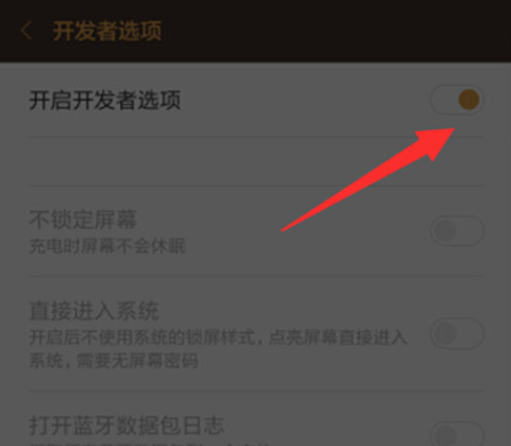
2.开启“USB调试”开关,从弹出的扩展面板中点击“确定”。
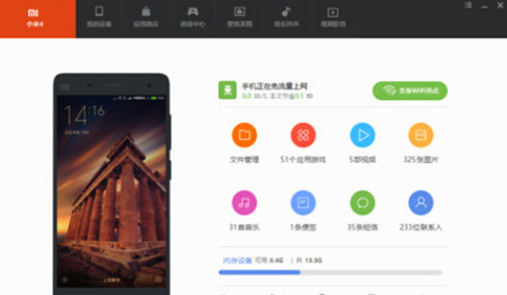
3进入“小米通用线刷”网站,下载“MiFlash”工具
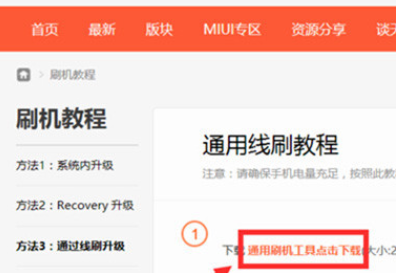
4.通过USB数据线连接小米4和电脑,并运行“小米助手”程序,等待识别并安装小米4手机驱动程序。
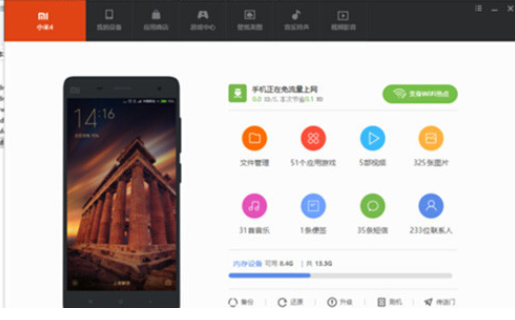
5,打开“命令行”界面,输入相关命令进入edl模式,在此我们可以直接在小米关机状态下,同时按“音量-”和“电源键”不放进入小米4edl模式。
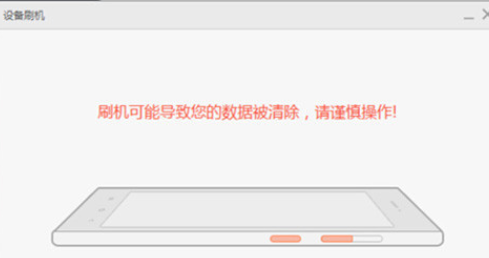
6,待小米4进入“EDL模式”后,运行“MiFlash”通用线刷工具,点击“浏览”按钮定位到“Mi4 for Win”文件夹中,点击“刷机”。
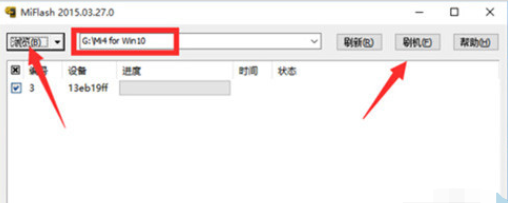
以上就是小米4刷win10教程啦!有需要的小伙伴快保存学习起来吧。
猜您喜欢
- 小编告诉你win10正式版激活工具激活..2017-10-10
- windows10企业版激活密钥最新教程..2017-09-30
- win10分辨率怎么调2023-01-03
- win10任务栏透明,小编告诉你Win10任务..2018-05-21
- 小编告诉你windows10企业版激活..2017-08-17
- 组策略命令,小编告诉你电脑组策略怎么..2018-06-06
相关推荐
- 免费win10激活码专业版正版 2022-06-21
- win10灰色浏览记录删不掉该怎么办.. 2020-10-27
- win10组策略怎么打开 2022-01-27
- ai文件用什么软件打开,小编告诉你打开.. 2018-01-04
- win10调节cf烟雾头 2019-07-16
- windows10激活工具下载后如何使用.. 2022-02-28





 魔法猪一健重装系统win10
魔法猪一健重装系统win10
 装机吧重装系统win10
装机吧重装系统win10
 系统之家一键重装
系统之家一键重装
 小白重装win10
小白重装win10
 新萝卜家园Win7系统下载32位纯净版1704
新萝卜家园Win7系统下载32位纯净版1704 系统之家Win7 32位纯净版系统下载 v1909
系统之家Win7 32位纯净版系统下载 v1909 小白系统win10系统下载32位专业版v201806
小白系统win10系统下载32位专业版v201806 新萝卜家园Ghost win7 sp1 64位旗舰版V11.8
新萝卜家园Ghost win7 sp1 64位旗舰版V11.8 小白系统ghost win8 32位专业版下载v201804
小白系统ghost win8 32位专业版下载v201804 下载速度高达5倍IDM 6.21 Build14 中文精简版
下载速度高达5倍IDM 6.21 Build14 中文精简版 Registry Pur
Registry Pur Letasoft Sou
Letasoft Sou 紫光输入法v6
紫光输入法v6 深度技术Ghos
深度技术Ghos 萝卜家园Wind
萝卜家园Wind 雨林木风win1
雨林木风win1 老毛桃win8.1
老毛桃win8.1 系统之家Ghos
系统之家Ghos HEU_KMS_Acti
HEU_KMS_Acti 小白系统 Gho
小白系统 Gho 深度技术64位
深度技术64位 进程快速清理
进程快速清理 粤公网安备 44130202001061号
粤公网安备 44130202001061号